安装内部储存设备
Mac Pro 的空间足以容纳六个内部驱动器:两个光盘驱动器和四个硬盘驱动器或固态硬盘。在大多
数配置中,有一个驱动器,占用了第一个驱动器仓;以及一个光盘驱动器,安装在上面的光盘驱动
器仓中。
在空置驱动器仓中,最多可安装三个无需电缆即可直接连接的
3.5 英寸串行 ATA (SATA) 硬盘驱动
器。驱动器必须符合以下规格:
Â
类型:
SATA 3 Gb/s
Â
宽度:
102 毫米(3.9 英寸)
Â
长度:
147 毫米(5.7 英寸)
Â
高度:
25.4 毫米(1.0 英寸)
在空置驱动器仓中,最多可安装三个
2.5 英寸固态硬盘 (SSD)。驱动器必须符合以下规格:
Â
类型:
SATA 3 Gb/s
Â
宽度:
63.5 毫米(2.5 英寸)
固态硬盘
(SSD) 配备了用于安装 3.5 英寸驱动器仓的适配器。
有关要求或所支持设备的更多信息,请访问
Apple 授权经销商、www.apple.com.cn/store 上的
Apple Store 或 Mac Pro 支持网站 www.apple.com.cn/support/macpro。
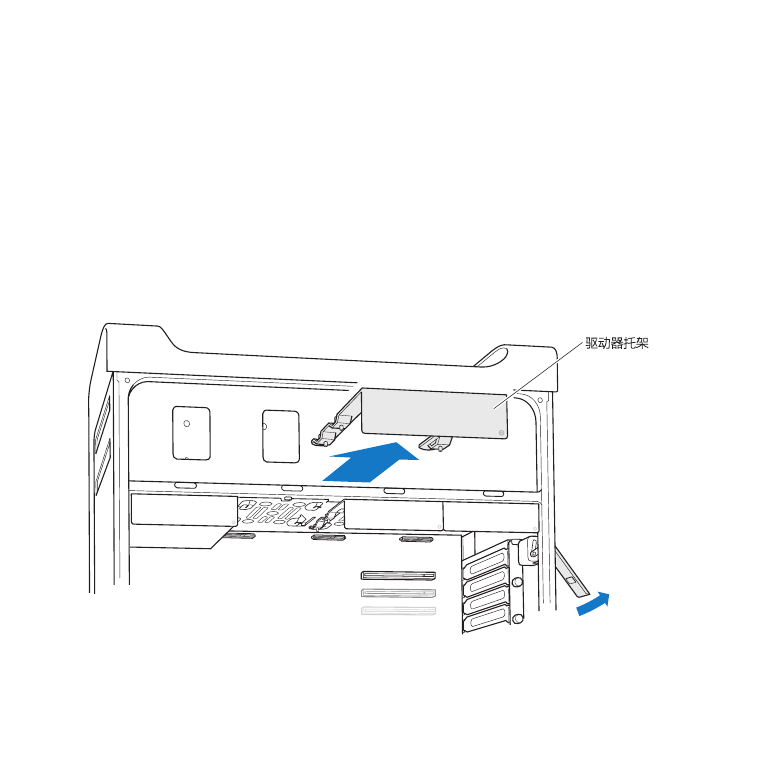
56
第
3 章
让好产品更加优秀
安装串行
ATA 硬盘驱动器
Mac Pro 的驱动器仓中最多可容纳四个 1 英寸高的内置 SATA 硬盘驱动器。如果 Mac Pro 预装有
一个驱动器,则它会被安装在第一个驱动器仓中。您可以在第二个、第三个及第四个驱动器仓中安
装驱动器。
若要安装硬盘驱动器:
1
按照第
33 页“打开 Mac Pro 机箱”中的说明,打开 Mac Pro 机箱并卸下侧板。
2
提起锁扣,松开驱动器托架。
【注】锁扣压下时,托架锁定在驱动器仓中,无法卸下。
3
将托架拉出驱动器仓。
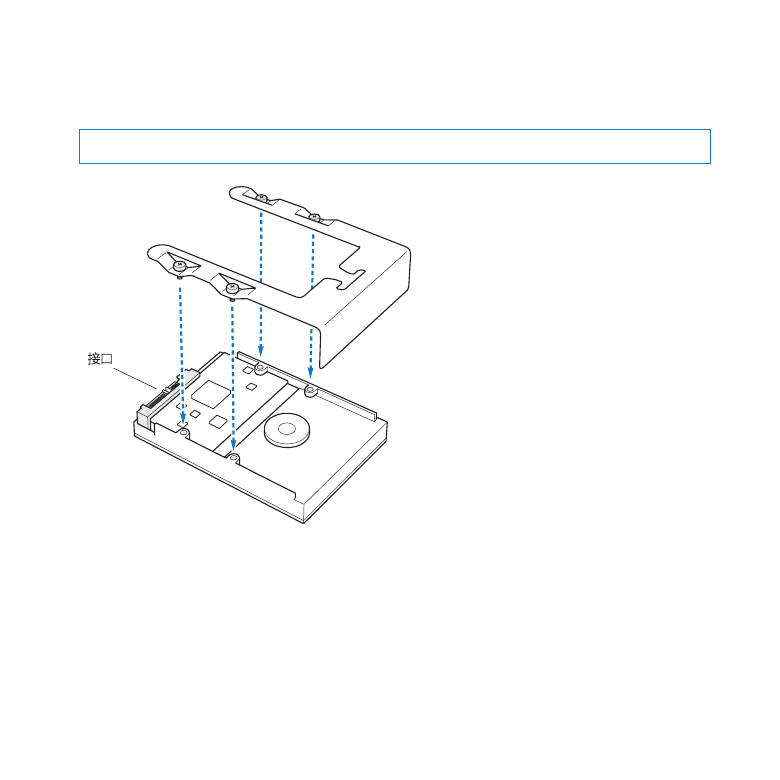
57
第
3 章
让好产品更加优秀
4
将托架放到硬盘驱动器上,接头在后面。
5
使用托架上的四颗螺丝将硬盘驱动器安装在托架上。
【注意】
握住驱动器的两侧。为避免损坏驱动器,切勿触碰印刷电路板。
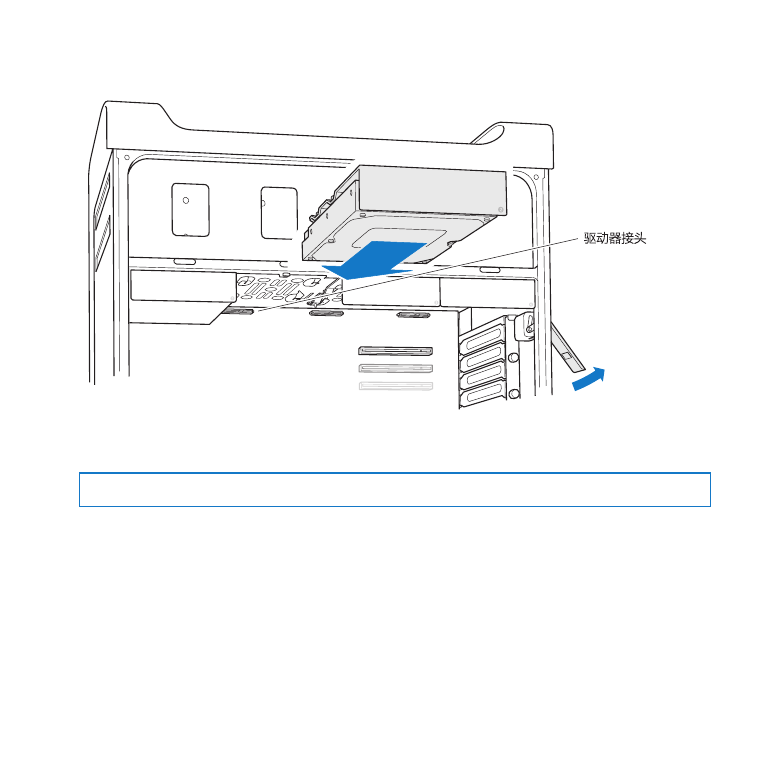
58
第
3 章
让好产品更加优秀
6
提起锁扣,使托架从导轨上滑入驱动器仓,直至它接触到驱动器接头并且固定在仓内。
7
按照从第
46 页开始的说明装回侧板。
【注意】
安装组件之后务必装回侧板。
Mac Pro 在侧板没有安装到位时无法正常工作。
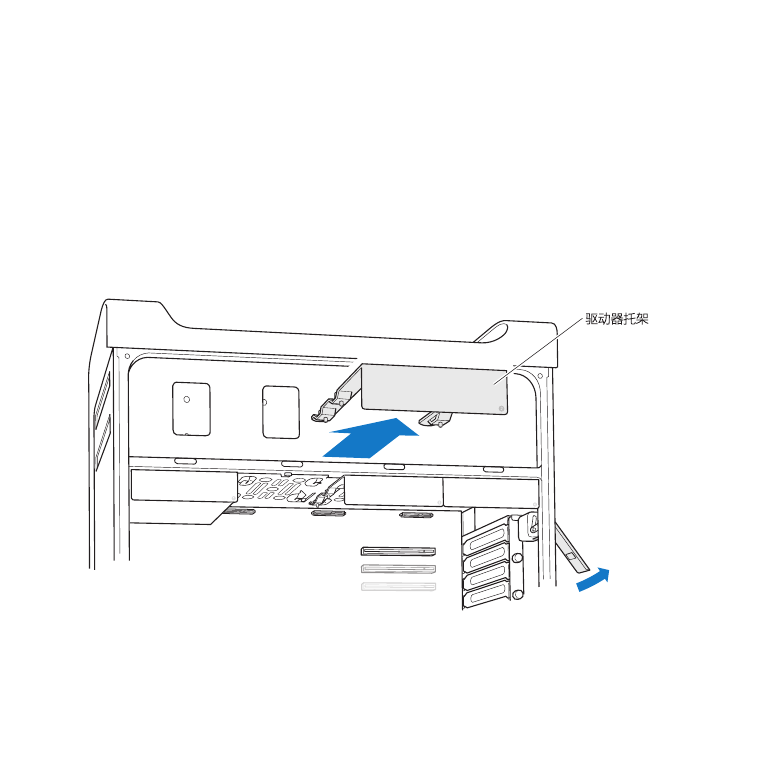
59
第
3 章
让好产品更加优秀
安装固态硬盘
Mac Pro 的驱动器仓中最多可容纳四个 2.5 英寸高的内置固态硬盘。如果 Mac Pro 预装有一个驱动
器,则它会被安装在第一个驱动器仓中。您可以在第二个、第三个及第四个驱动器仓中安装驱动器。
若要安装固态硬盘:
1
按照第
33 页“打开 Mac Pro 机箱”中的说明,打开 Mac Pro 机箱并卸下侧板。
2
提起锁扣,松开驱动器托架。
【注】锁扣压下时,托架锁定在驱动器仓中,无法卸下。
3
将托架拉出驱动器仓。
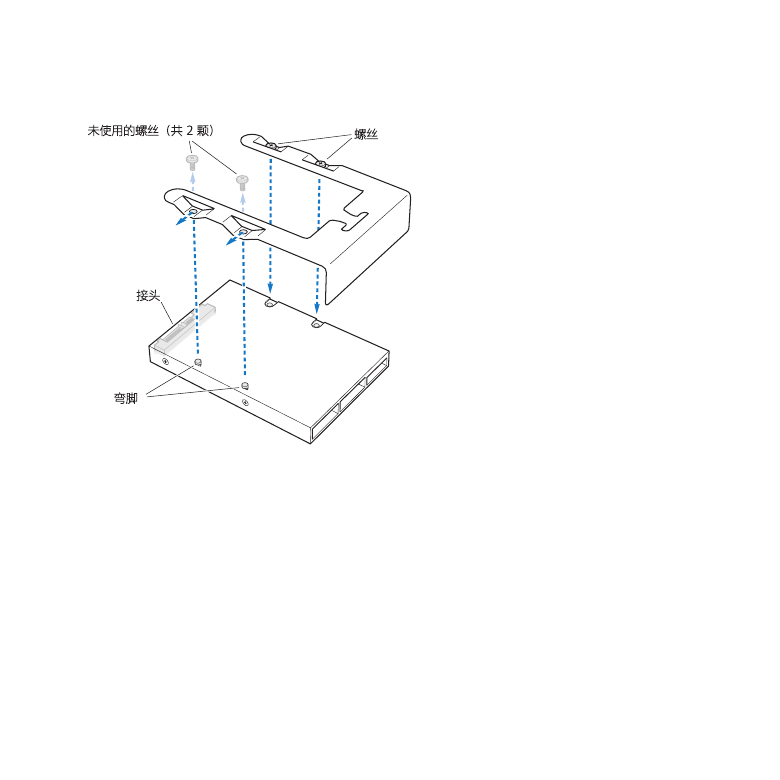
60
第
3 章
让好产品更加优秀
4
将两颗螺丝从驱动器托架上卸下,如图所示。使用剩下的两颗螺丝将
SSD 适配器安装在托架上。
将卸下的两颗螺丝放好,妥善保管。
5
将驱动器托架放到
SSD 适配器上,驱动器接头在后面,如图所示。将适配器顶部的两个弯脚插入
托架的孔中。固定托架顶部的两颗螺丝,以将
SSD 外壳安装在托架上。
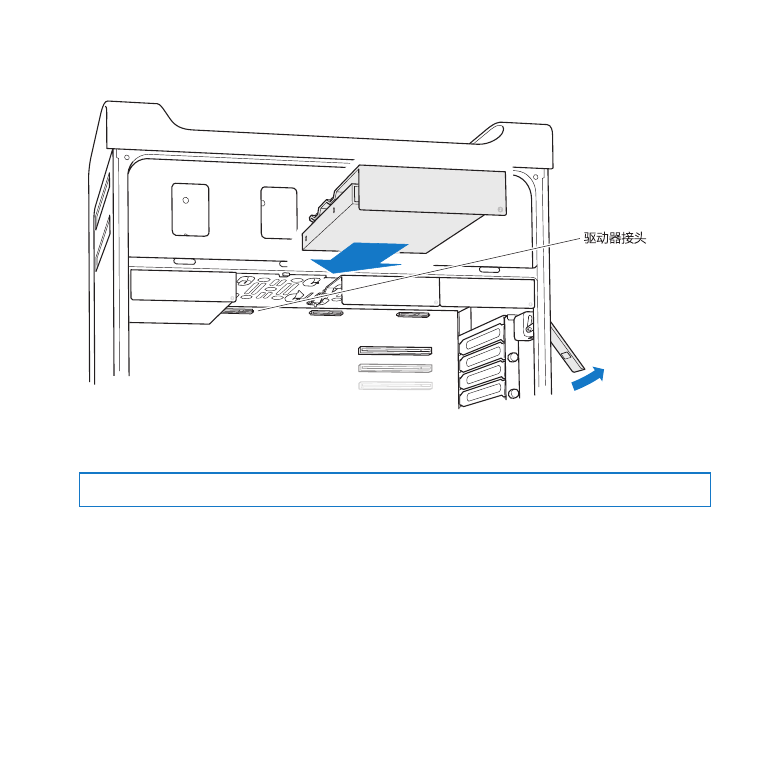
61
第
3 章
让好产品更加优秀
6
提起锁扣,使托架从导轨上滑入驱动器仓,直至它接触到驱动器接头并且固定在仓内。
7
按照从第
46 页开始的说明装回侧板。
【注意】
安装组件之后务必装回侧板。
Mac Pro 在侧板没有安装到位时无法正常工作。
62
第
3 章
让好产品更加优秀
更换光盘驱动器
Mac Pro 的光盘驱动器仓中预装有一到两个 SuperDrive 驱动器。请按照这些说明来更换光盘驱
动器。
【注】请与驱动器制造商联系或访问制造商的网站,以确定您的驱动器是否已设定为电缆选择模
式。如果制造商尚未将驱动器设定为电缆选择模式,请在安装驱动器之前,进行这样的设定。
若要更换光盘驱动器:
1
按照第
33 页“打开 Mac Pro 机箱”中的说明,打开 Mac Pro 机箱并卸下侧板。
2
提起锁扣,松开光盘驱动器托架。
锁扣按下时,驱动器和托架锁定在光盘驱动器仓中,无法卸下。
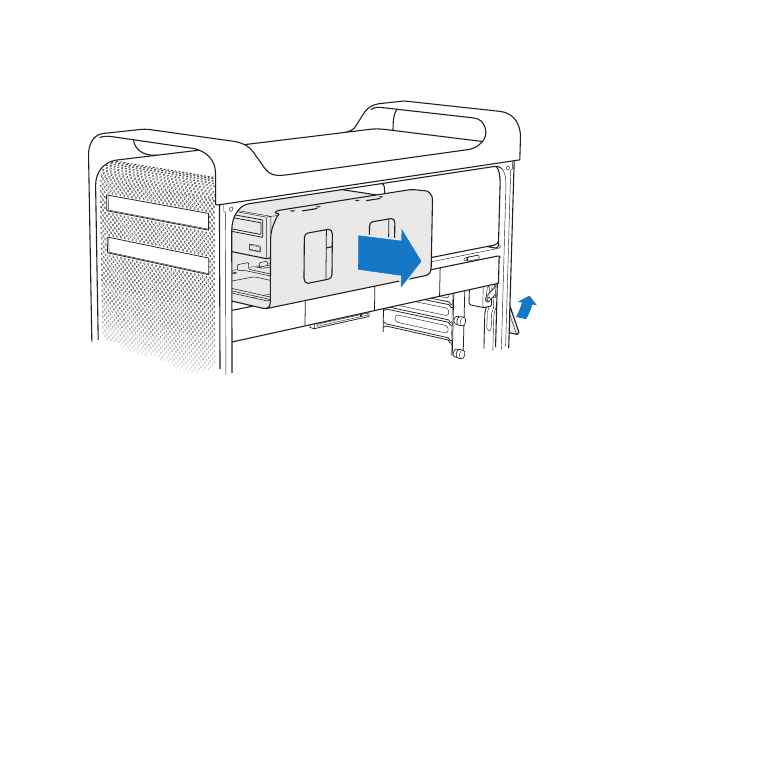
63
第
3 章
让好产品更加优秀
3
将托架从光盘驱动器仓中拉出一半。
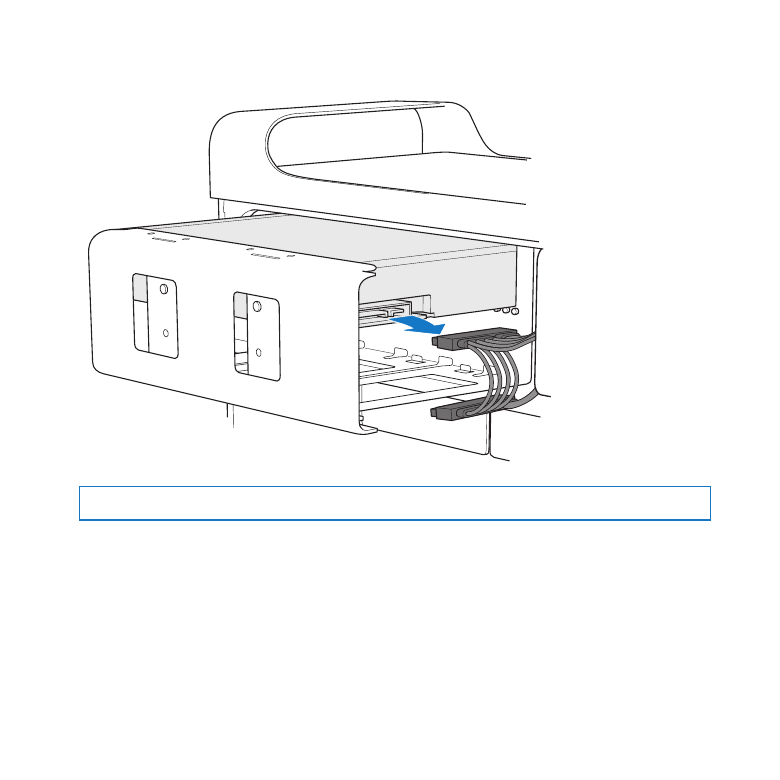
64
第
3 章
让好产品更加优秀
4
从光盘驱动器上拔下电缆,从光盘驱动器仓中卸下托架。
【注意】
安装或更换光盘驱动器时,请使用
Mac Pro 附带的原装 Apple 电缆。
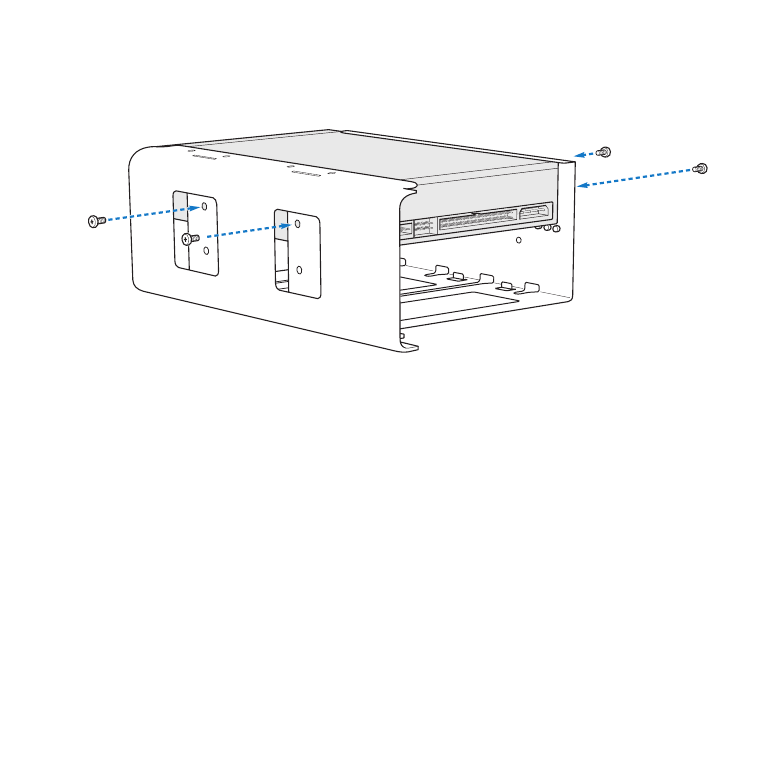
65
第
3 章
让好产品更加优秀
5
拧开托架上的四颗固定螺丝,将光盘驱动器从托架上卸下。
6
用原有光盘驱动器上的四颗螺丝,将更换用的驱动器安装在托架上。
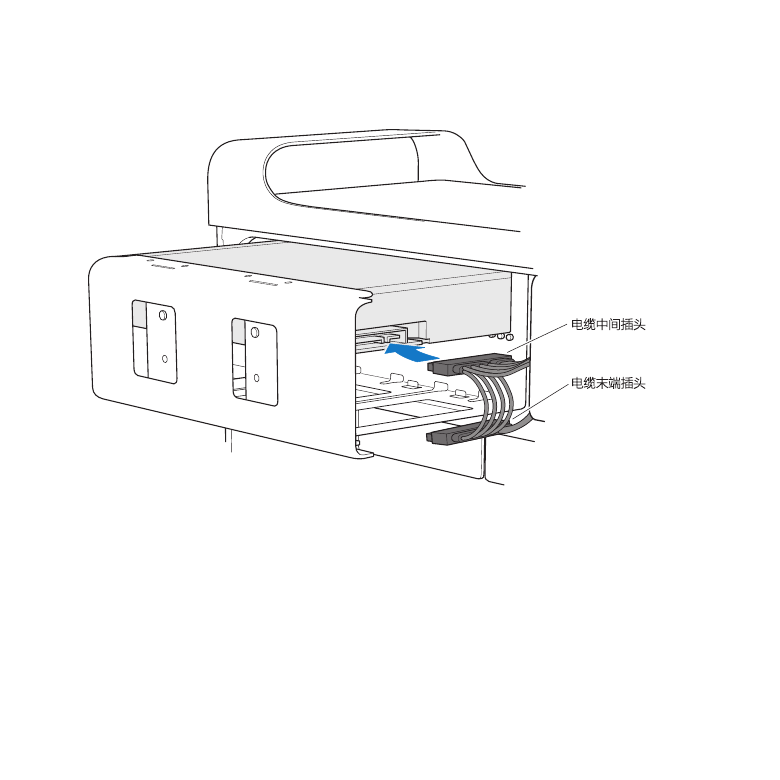
66
第
3 章
让好产品更加优秀
7
通过导轨将光盘驱动器及托架的一半滑入光盘驱动器驱动器仓。
8
在光盘驱动器后面接上电缆。
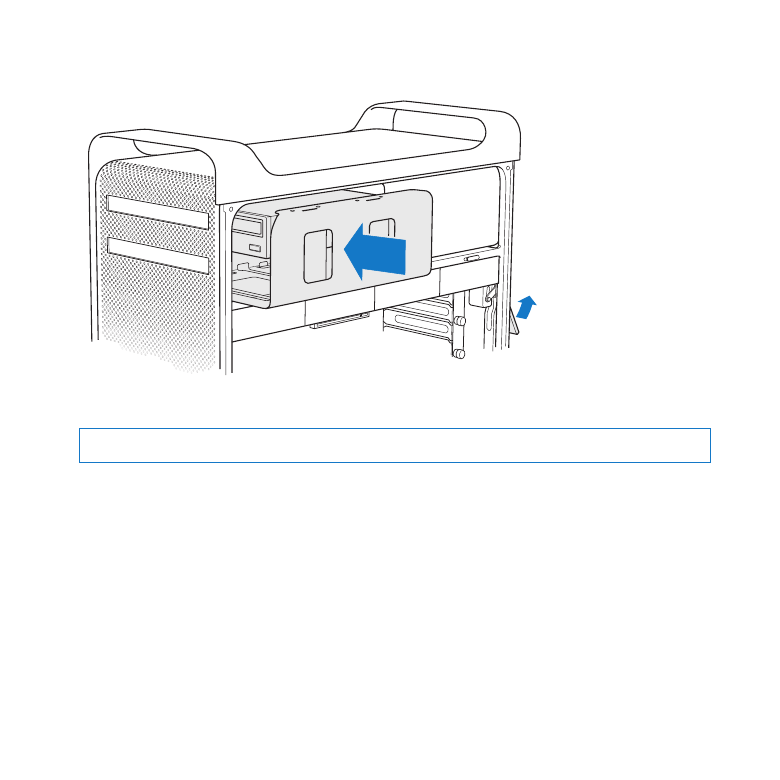
67
第
3 章
让好产品更加优秀
9
提起锁扣,然后使托架滑入光盘驱动器仓,将其推入到位。
10
按照从第
46 页开始的说明装回侧板。
【注意】
安装组件之后务必装回侧板。
Mac Pro 在侧板没有安装到位时无法正常工作。
68
第
3 章
让好产品更加优秀
添加